Cómo solucionar un problema de iPhone no detectado o reconocido en Windows 11 o 10
Muchos usuarios de iPhone/iPad/iPod informaron que encontraron un problema en el que su dispositivo no se reconoce o detecta después de conectarse a una PC con Windows 11.En este caso, aunque el dispositivo esté físicamente conectado a su sistema a través de un cable lightning, Windows no lo detectará.Una vez que enfrente este problema, no podrá realizar ninguna transferencia de archivos desde su dispositivo a su sistema o es posible que su dispositivo tampoco se esté cargando.Además, algunos usuarios han mencionado que su dispositivo Apple no está visible en la aplicación iTunes en la PC con Windows.
Si usted es uno de esos usuarios de iPhone/iPad/iPod que experimenta este problema con su dispositivo en Windows 11, continúe y lea este artículo.Aquí, hemos seleccionado algunas correcciones de solución de problemas que pueden ayudarlo a resolver este problema.
Solución 1: desinstale y vuelva a instalar iTunes y la compatibilidad con dispositivos móviles de Apple
1.Presione las teclas Windows e I simultáneamente para abrir la página de configuración de Windows.
2.Haga clic en la pestaña Aplicaciones en el panel izquierdo de la ventana Configuración.
3.En el lado derecho de esta ventana de Configuración, elija las opciones Aplicaciones y funciones.

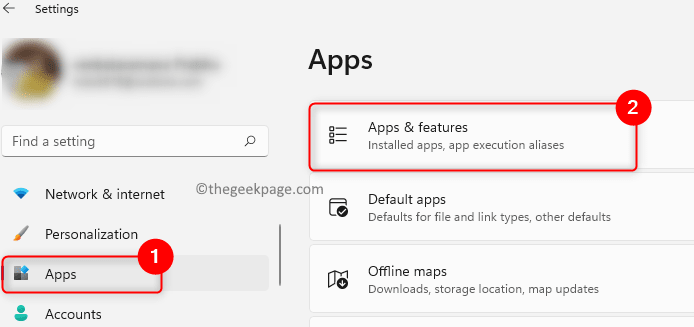
4.Busque iTunes en la lista de aplicaciones instaladas.
5.En el extremo derecho, haga clic en los tres puntos verticales asociados con la aplicación iTunes y elija Desinstalar.


6.En el mensaje de confirmación que aparece, haga clic en Desinstalar nuevamente.


7.Espera a que iTunes se desinstale de tu PC.
8.Ahora, vuelva a buscar Soporte para dispositivos móviles de Apple en la lista de aplicaciones.
9.Repita los pasos 4 y 5 para desinstalar el software Apple Mobile Device Support de su computadora.
10Vaya a la página de descarga oficial de Apple.Descarga la versión de iTunes específica para tu PC con Windows.
11Instale iTunes y reinicie cuando se le solicite.
12Vuelva a conectar su dispositivo Apple y verifique si su sistema lo reconoce/detecta.
Corrección 2: actualizar el controlador USB del dispositivo móvil de Apple
1.Haga clic en el botón Inicio (forma de ventana azul) en la barra de tareas.
Escriba Administrador de dispositivos en el cuadro de búsqueda de Windows.
2.En los resultados de búsqueda que aparecen, haga clic en el Administrador de dispositivos.
3.En la ventana Administrador de dispositivos, desplácese hacia abajo y expanda los dispositivos de bus serie universalhaciendo clic en la flecha al lado.
4.Haga clic con el botón derecho en Dispositivo USB del dispositivo móvil de Apple y seleccione Actualizar controlador.
5.Esto abre la ventana Actualizar controladores para el dispositivo USB del dispositivo móvil de Apple.
Haga clic en la opción Buscar controladores automáticamente en esta ventana.
6.Si hay nuevas actualizaciones disponibles, se descargarán e instalarán automáticamente.
Una vez que se lleva a cabo la actualización, se mostrará un mensaje que indica que los controladores del dispositivo se han actualizado a la última versión.
7.Reinicie su PC y verifique si se resolvió el problema de que su dispositivo iPhone no se reconoce.
Solución 3: cambie el tipo de inicio para el servicio de dispositivo móvil de Apple
1.Abra Ejecutar con las teclas Windows + R.
2.Escriba services.msc y presione Entrar para abrir Servicios de Windows.
3.Ubique el Servicio de dispositivo móvil de Apple en la lista de servicios.
4.Para abrir las propiedades del Servicio de dispositivos móviles de Apple, haga clic derecho sobre él y seleccione la opción Propiedades.
5.En la ventana Propiedades, asegúrese de que el Tipo de inicio para el Servicio de dispositivo móvil de Apple esté configurado en Automático.
6.Si el estado del servicio se detiene, haga clic en el botón Iniciar para que el servicio se ejecute.
7.Haga clic en Aplicar y luego en Aceptar para guardar los cambios.
8.Reinicia tu computadora.Vuelva a conectar su dispositivo Apple y verifique si el problema está solucionado.
Solución 4: deshabilite y vuelva a habilitar el controlador de dispositivo móvil de Apple
1.Presione Windows + R y escriba devmgmt.msc para abrir el Administrador de dispositivos.
2.Desplácese hasta la parte inferior del Administrador de dispositivos y localice los dispositivos de bus serie universal.
3.Expanda la sección de dispositivos Universal Serial Bushaciendo clic en la pequeña flecha al lado.
4.Haga clic con el botón derecho en Dispositivo USB del dispositivo móvil de Apple y seleccione Desactivar dispositivo.
5.Haga clic en Sí en la ventana con un mensaje de advertencia para confirmar si desea continuar deshabilitando este dispositivo.
6.Nuevamente, haga clic con el botón derecho en Dispositivo USB del dispositivo móvil de Apple y elija Habilitar dispositivo.
7.Compruebe si su dispositivo Apple se detecta y está visible en el Explorador de archivos.
Gracias por leer.
¿Encontró este artículo útil para resolver el problema de iPhone no detectado/reconocido en su PC con Windows 11?Háganos saber la solución que funcionó para usted en la sección de comentarios a continuación.
También puede descargar esta herramienta de reparación de PC para localizar y solucionar cualquier problema de PC:
Paso 1 -
Descargue la herramienta de reparación de PC Restoro desde aquí
Entradas recientes
No se puede eliminar la partición, la eliminación del volumen no está habilitada en la solución de administración de discos
Si desea liberar espacio en su unidad o desea obtener espacio no asignado para ampliar…
12 formas de corregir el error "El sistema no puede encontrar el archivo especificado"
El sistema no puede encontrar el archivo especificado es un error que puede aparecer cuando…
No se puede eliminar este archivo de datos de Outlook (resuelto)
Algunos usuarios de Windows enfrentan el problema "No puede eliminar este archivo de datos de…
Falta la opción de control de aplicaciones y navegadores en la solución de seguridad de Windows
Algunos usuarios de Windows han informado de la ausencia de las opciones de control de…
Audio y video no sincronizados en Windows 11 [Fijar]
Varios usuarios de Windows han observado un problema al ver películas o series en su…
No se puede cambiar el idioma de visualización en Windows 11 [Fijar]
El idioma de visualización es el idioma de interfaz que los usuarios pueden leer y…